
MacBookの使いやすさが劇的に変わるおすすめ設定【効率アップ】
このnoteは2024年11月16日のYouTubeの動画の内容をもとに作成したものです。
Mac歴10年が教えるMacを購入したらまずすべき設定8選
Mac初期設定はやってる人、やってない人、いると思います。
僕自身は、マストで設定を変更していて、これができると業務効率が全然違うなというものがあるのでご紹介していきます。
① ディスプレイ
まずディスプレイに関しては、「スペースを拡大」というのをやると全然違います。これ解像度がめっちゃ上がります。
②Dock
Dockは、サイズを「小さめ」にして拡大を「大」にすると見やすい。
画面上の位置は、「左」に置く派です。
基本的にこのDockを自動的に非表示/表示を「ON」にしておくとホバーしたときにだけ出てきます。
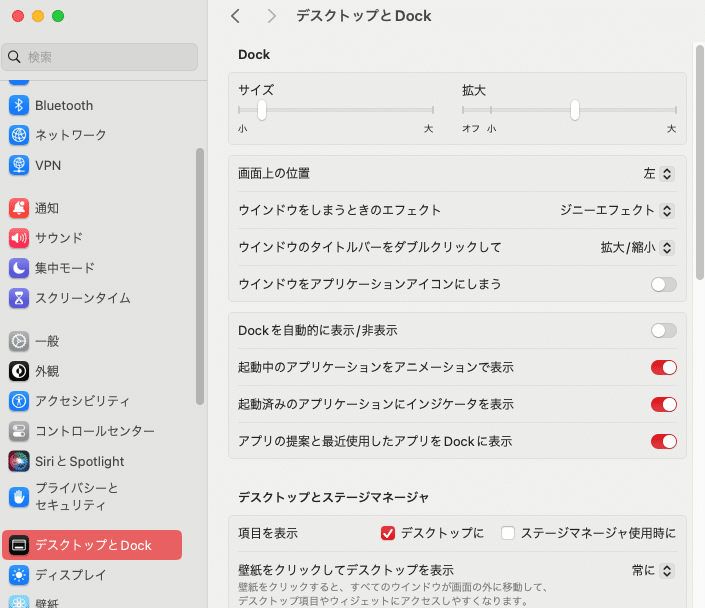
③キーボード
キーボードは、「キーのリピート速度」と「リピート入力認識までの時間」をMAXにします。

そして、キーボードショートカットを選択し、ファンクションキーのタブにチェック。デフォルトはこれなしなんですけど、ぼくはチェックを入れてます。F7って押すと全角カナになるので、よく使用してます。
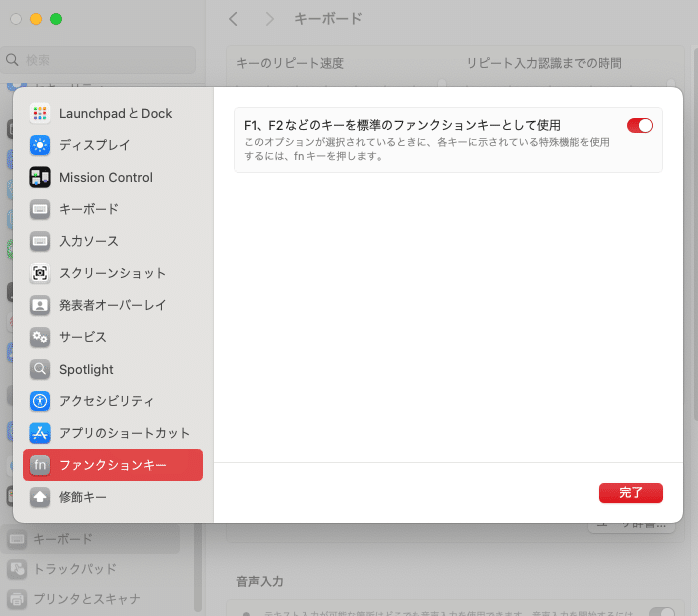
④トラックパッド
「ポイントと クリック」の軌跡の速さをMAXにしておきます。早すぎて最初慣れない、て言われるんですけども絶対慣れるので早いのにしていきましょう。
「タップでクリック」がデフォルトはOFFなんですけど、ONにしておきましょう。クリックしなくてポンポンポンってやればタップできますよっていうそういう機能です。


「その他のジェスチャ」とか押さないと思うんですけど、ここの中の唯一やって欲しいのは このアプリエクスポーズっていうのがデフォルトOFFなんですよ。これ何かっていうとクロームとかで複数ウィンドウを開くじゃないですか。「3本指でまず上」とやると今表示されている全部のウィンドウが表示される。Crome内で行き来するときにめちゃくちゃ便利で探しやすい。使ってみないとわかんないし、普段使わない設定だと思います。
⑤時間表示
ここから細かいのいきます。今の時代ってオンライン面談が多いじゃないですか。そうすると、秒数を出した方がいい。だけど既存の設定だったら秒数ない。要は59分57秒なのか、59分なのか、全然違う。これを59分57秒まで表示されるようにします。

⑥バッテリー
バッテリーの割合をパーセント表示しとくとわかりやすい。

⑦外観
外観はレッドにしています。何色でもいいと思うのでお好みに設定するのが良いです。
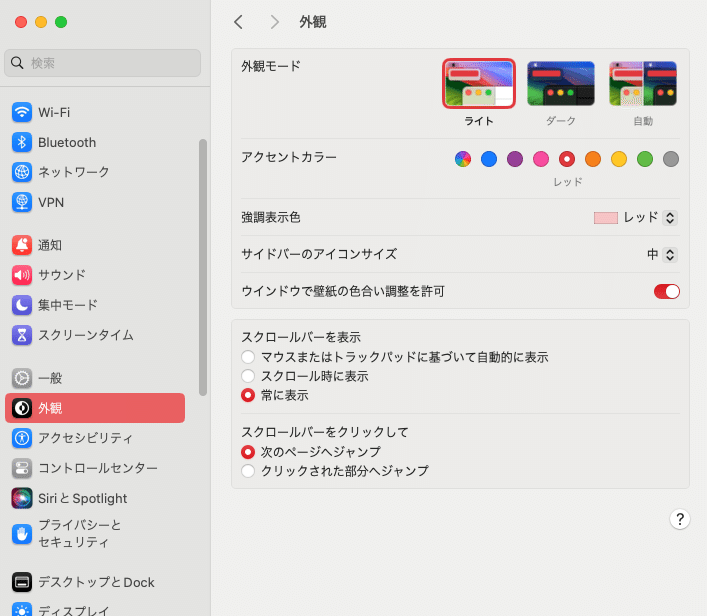
⑧数字の半角設定
数字って結構全角、半角で共通統一されてない人めっちゃ多いと思うので、それをデフォルトで半角が出るように設定してしまいます。
設定メニューのキーボードから、入力ソースの編集をクリック、日本語-ローマ字入力のタブにいき、「数字を全角入力」のチェックをはずします。
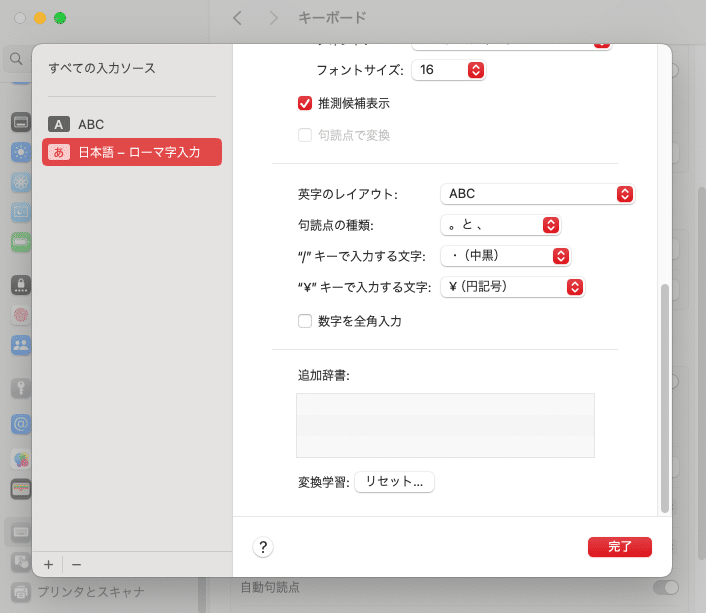
以上です。ぜひ設定変更をしてみてください!
Oh my teeth 採用情報
Oh my teethでは、最速で未来の歯科体験を社会実装する仲間を募集しています。我々と一緒にリアルとTechを駆使した事業創りを経験しませんか?
一緒に戦える仲間をたくさん募集中です!
▼職種の例
・マーケター
・ストアマネージャー
・セールスリーダー
・プロダクトマネージャー
・歯科衛生士少しでも興味持った方、物作りしたいなとか世界中に届ける物作りしてみたいという方はぜひまずは僕と15分面談させてください。詳しくは概要欄を見てください。
▼興味がある方は、西野と15分面談をしましょう!
Oh my teeth マウスピース矯正
通わないマウスピース矯正、Oh my teethが今大好評です。サクッと歯並びをきれいにしたい方、ぜひ無料診断に来てください。今導入クリニック大阪東京6店舗で展開しています。
無料診断はたったの3ステップ!
Step1: Oh my teethの専門クリニックに行く
🔎Step2:歯型スキャンスタート
3Dスキャナーで実施いたします。結果は最短即日でLINEでゲット!
🧑🔬Step3:矯正相談・プランのご提案
理想的な歯並びの擦り合わせを行います。
▶️無料診断を予約する
ついでにNishinoのLINE追加もお願いします!採用について、矯正について、気になることがあればお気軽にご連絡ください!
▼WebCMが配信中!
ここまで読んでくださりありがとうございました!
本内容は、YouTubeで毎朝7時に配信しているので、チャンネル登録して聞いていただけると嬉しいです。それでは本日もOh!全開でいきましょう
▼本編はこちら
